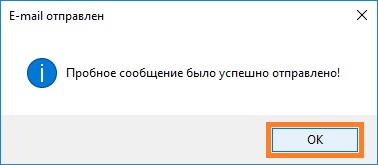1. Откройте Панель управления Fax Voip FSP.
2. Вы можете включить опцию Вести протокол отправки электронной почты для просмотра протокола отправки e-mail сообщений. Для включения этой опции, в дереве Панели управления Fax Voip FSP нажмите Общие параметры, а затем нажмите Журналы электронной почты. Затем поставьте флажок у параметра Вести протокол отправки электронной почты и нажмите кнопку <Применить>.
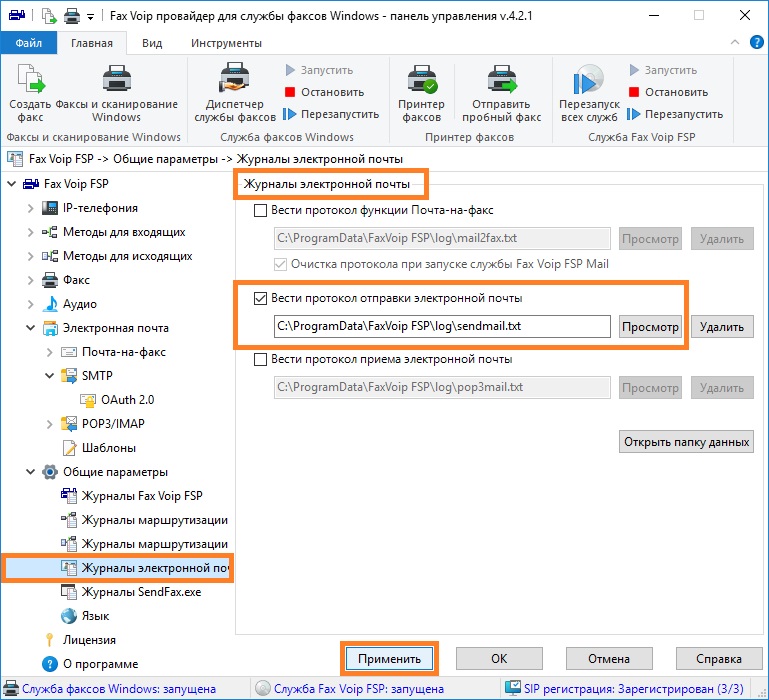
3. В дереве нажмите Электронная почта, затем нажмите SMTP.

4. Нажмите кнопку <Тест> для запуска встроенного SMTP клиента. При использовании современной проверки подлинности OAuth 2.0, значок защищенного электронного письма будет отображаться в верхнем левом углу окна Отправить пробное сообщение. При отправке сообщения с цифровой подписью, будет отображаться иконка с изображением сертификата. Флажок Протокол в нижнем левом углу информирует о том, что опция Вести протокол отправки электронной почты активна.
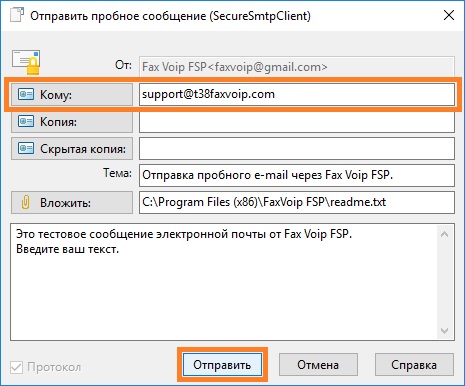
5. Укажите адрес электронной почты получателя в поле Кому. Можно указывать не только адрес электронной почты, но также имя получателя. Можно также указать несколько получателей, которые должны быть разделены точкой с запятой. Например: sales@company.com;Support<support@company.com>. В полях Копия и Скрытая копия, можно задать получателей e-mail, которые отображаются соответственно в полях Копия и Скрытая копия сообщения электронной почты. Используйте кнопки <Кому>, <Копия> и <Скрытая копия>, чтобы выбрать получателей электронной почты из адресной книги (Контакты Windows).
6. Если вы хотите изменить тему сообщения, измените текст в поле Тема.
7. Если вы хотите изменить текст сообщения, вы можете ввести собственный текст в основном текстовом поле.
8. Для выбора e-mail вложения, нажмите кнопку <Вложить> и выберите файл. Для отправки сообщения без вложения, удалите текст из текстового поля.
9. Для отправки сообщения нажмите кнопку <Отправить>.
10. При использовании метода SecureSmtpClient для отправки сообщений электронной почты, подробности сеанса связи с сервером SMTP будут отображаться в окне Тестирование сервера исходящей почты SMTP. Чтобы закрыть окно, нажмите <Закрыть>.
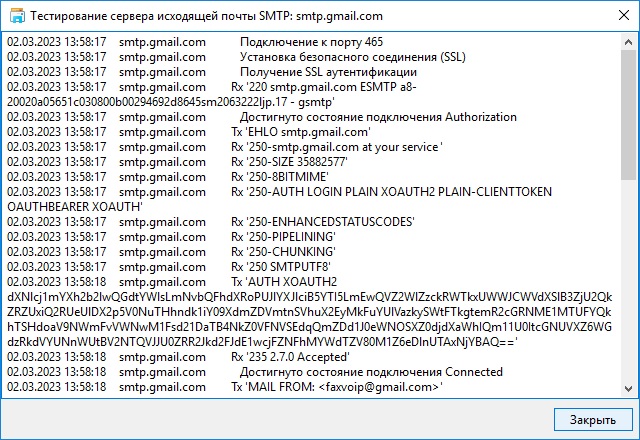
11. Вы увидите окно сообщения с результатами отправки e-mail. В случае ошибки, в окне сообщения будет указан номер ошибки и ее описание. Нажмите кнопку <OK>, чтобы закрыть встроенный SMTP клиент. Для просмотра протокола отправки сообщения, в дереве Панели управления Fax Voip FSP нажмите Общие параметры, затем нажмите Журналы электронной почты, а затем нажмите кнопку <Просмотр> напротив опции Вести протокол отправки электронной почты.